今天我们给大家带来一篇PS+AI的实例教程,教大家制作一张多彩的海报背景。
我们先来看一下最终的效果吧!
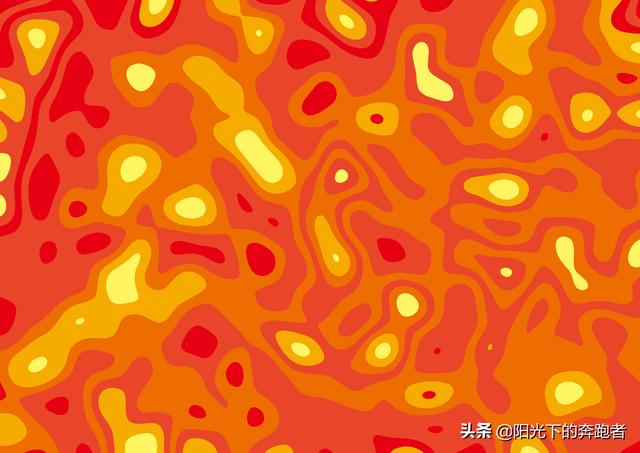
最终效果
下面,我们就来看一下具体的操作步骤。
首先,我们打开PS,按Ctrl+N,新建一个A4大小的画布。
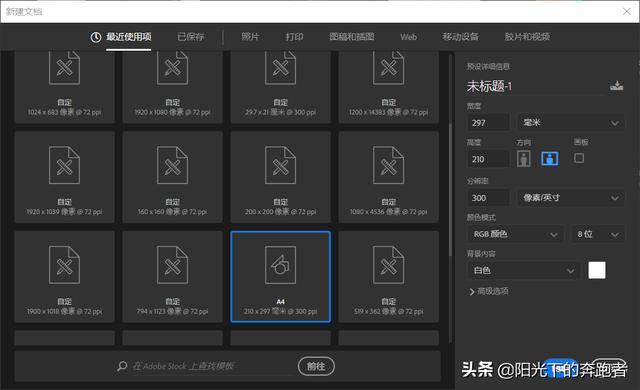
在PS里新建画布
我们按快捷键“D”将前景色与背景色默认为黑白。
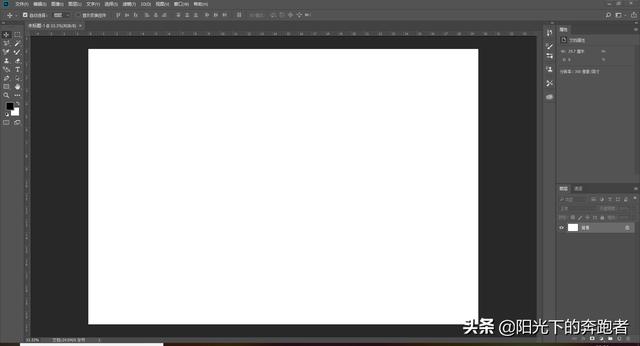
接下来,我们选择滤镜-渲染-分层云彩,得到黑白的云彩背景。
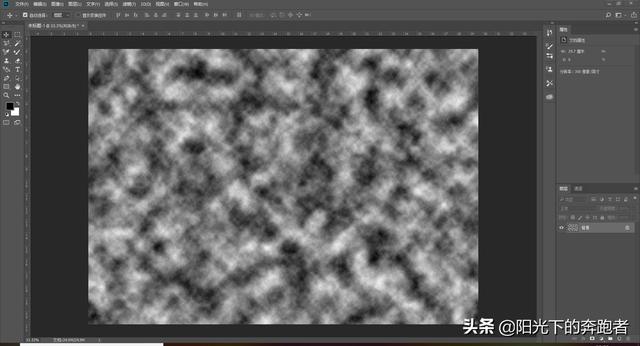
“分层云彩”滤镜
如果对结果不是很满意,可以按Ctrl+Alt+F多执行几次,直到结果满意为止。

接下来,我们选择滤镜-模糊-高斯模糊,在弹出的对话框中,半径的数值越大,结果就越光滑。
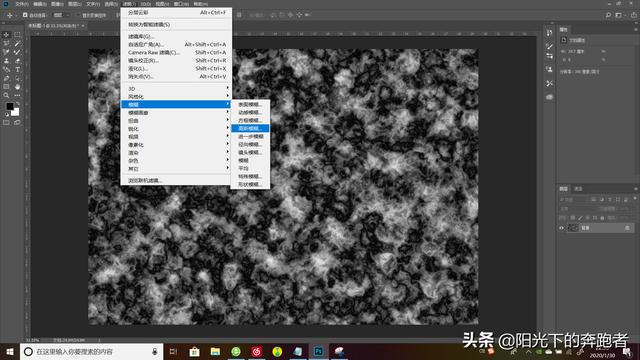
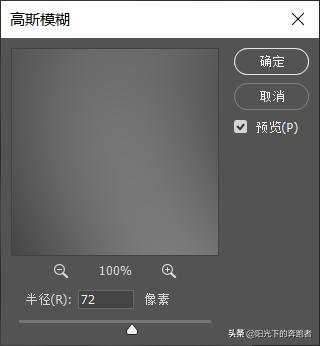
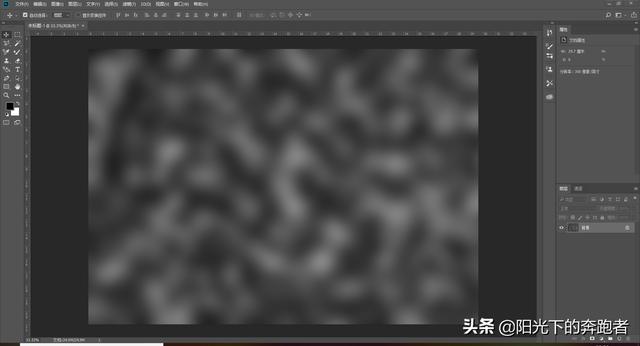
接下来,我们单击图像-调整-色调分离,在弹出的对话框中,色阶的数值越大,得到的层次就越多。
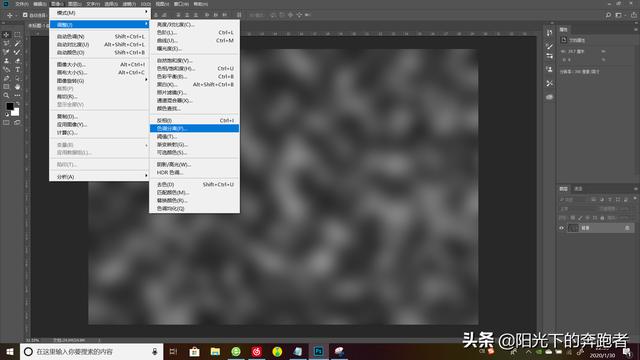
色调分离
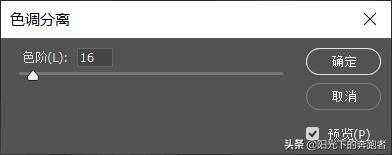
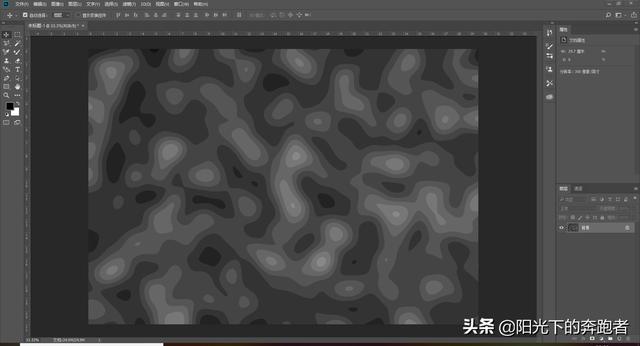
此时,PS里的工作就完成了。我们按Ctrl+A全选图像,再按Ctrl+C复制图像,打开Illustrator,同样新建一个A4大小的画板,按Ctrl+V将PS里的图像粘贴过来。
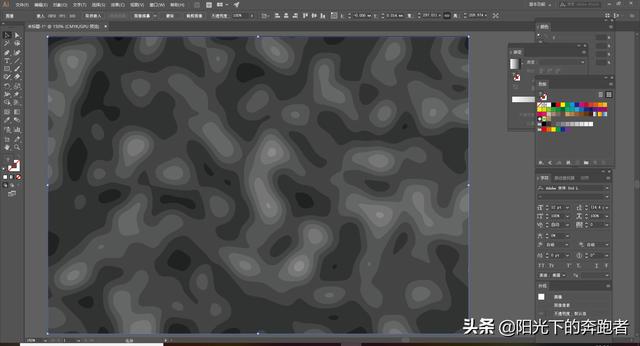
我们选中图像,选择窗口-图像描摹,打开“图像描摹”面板。我们将“模式”设为“彩色”,其他保持默认,单击“描摹”按钮。
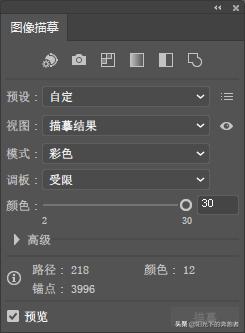
“图像描摹”参数设置
描摹完成后,我们单击控制栏中的“扩展”按钮,然后右击“取消编组”,这样,我们就得到了矢量的剪纸风背景效果。
但是,此时这个背景是黑白的,我们可以设置一组颜色,然后按照形状不同的灰度,填充不同的颜色。
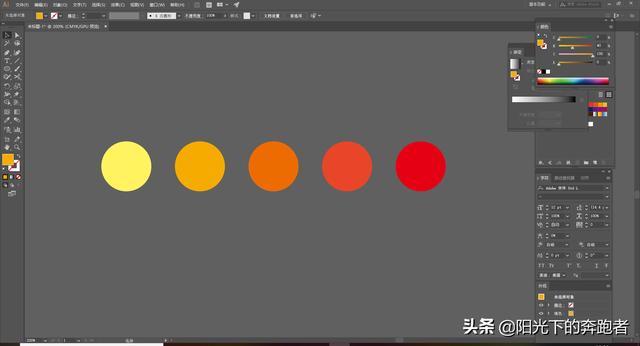
设置一组颜色
填色的这一步需要一些耐心。
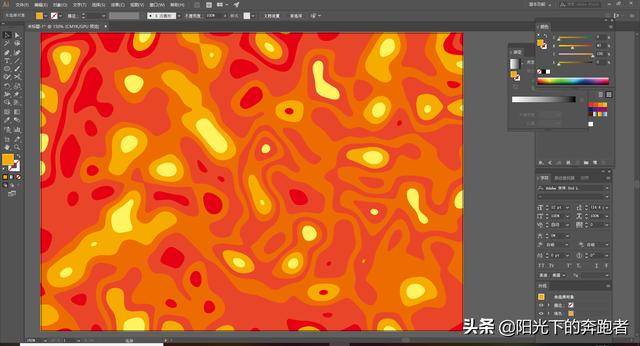
最后,我们来看一下大图。
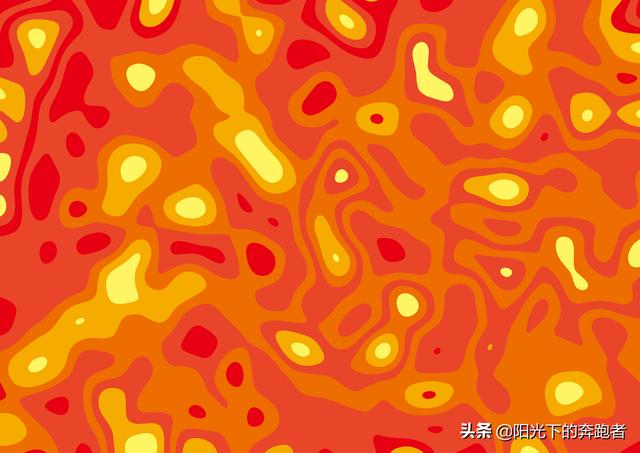
效果还是不错的。你也可以根据自己的喜好,填充其他的颜色。
今天的设计教程就是这样了,希望这篇教程能够对你有所帮助。
如果你想了解更多和设计相关的内容,欢迎关注我的头条号!





















 361
361











 被折叠的 条评论
为什么被折叠?
被折叠的 条评论
为什么被折叠?








